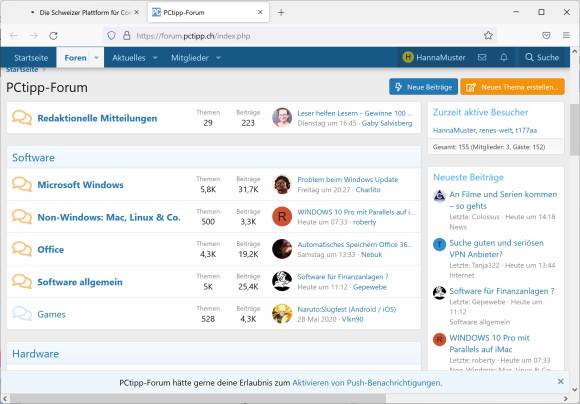Tipps & Tricks
10.09.2021, 08:00 Uhr
Firefox, Chrome & Edge: Desktop-Benachrichtigungen anpassen
Viele Webseiten wollen unten rechts auf dem Desktop Benachrichtigungen anzeigen. Oft hilfreich, manchmal auch nervig. Steuern Sie diese Push-Einstellungen mit diesen Tipps.
Push-Nachrichten von Webseiten auf dem Desktop können für manche regelmässigen Besucher einer Webseite nützlich sein. Schliesslich will man während der Arbeit keine wichtige Schlagzeile verpassen – und im PCtipp-Forum keine Erwähnung des eigenen Nicknames übersehen. Dabei will man auch nicht dauernd auf die betreffende Webseite starren müssen. So kann man weiterarbeiten und erhält das Nötigste trotzdem per Push gemeldet.
Wenn eine Webseite Ihnen Pushnachrichten schicken möchte, kann das so aussehen, etwa bei Watson:
Bei der PCtipp-Hauptwebseite sieht dieselbe Anfrage derzeit so aus:
Und fürs PCtipp-Forum haben wir eine separate Push-Benachrichtigung. Damit verpassen Sie nicht, wenn jemand im PCtipp-Forum Ihren Nickname erwähnt:
Egal in welchem Design die erste Push-Anfrage erscheint, nach dem Klick auf etwas wie Abonnieren, Aktivieren oder Ja, gerne erscheint unter der Adresszeile ein Hinweis des Webbrowsers selbst, wie zum Beispiel: «www.pctipp.ch erlauben, Benachrichtigungen zu senden?». Wenn Sie auf Erlauben oder Zulassen klicken, kann diese Webseite (und nur diese) in Zukunft ihre Push-Nachrichten in einem kleinen Fenster unten rechts anzeigen. Sie können das Browserfenster mit der Webseite darin auch minimiert haben. Es reicht sogar schon, dass der Browser läuft; die Push-anzeigende Webseite muss hierfür nicht einmal geladen sein. Wenn der Seitenbetreiber eine Push-Nachricht verschickt, erscheint das mehr oder weniger farbig gestaltete Pop-up mit einem Anriss der Meldung.
Hier zum Beispiel die nützliche Sache mit der Push-Benachrichtigung aus dem PCtipp-Forum, wenn Sie in diesem eingeloggt sind und jemand Ihren Nickname erwähnt:
Bei Webseiten, die für Sie interessante Inhalte bieten, empfehlen wir Ihnen, die Pushes mal probeweise zu aktivieren. Die lassen sich auch sehr schnell und einfach wieder abschalten oder zurück auf «Nachfragen» stellen. Auf der nächsten Seite lesen Sie, wie das in Mozilla Firefox, Google Chrome und Microsoft Edge funktioniert. In anderen Webbrowsern dürfte es sehr ähnlich sein, da viele davon auf Chromium basieren.
Kommentare
Es sind keine Kommentare vorhanden.